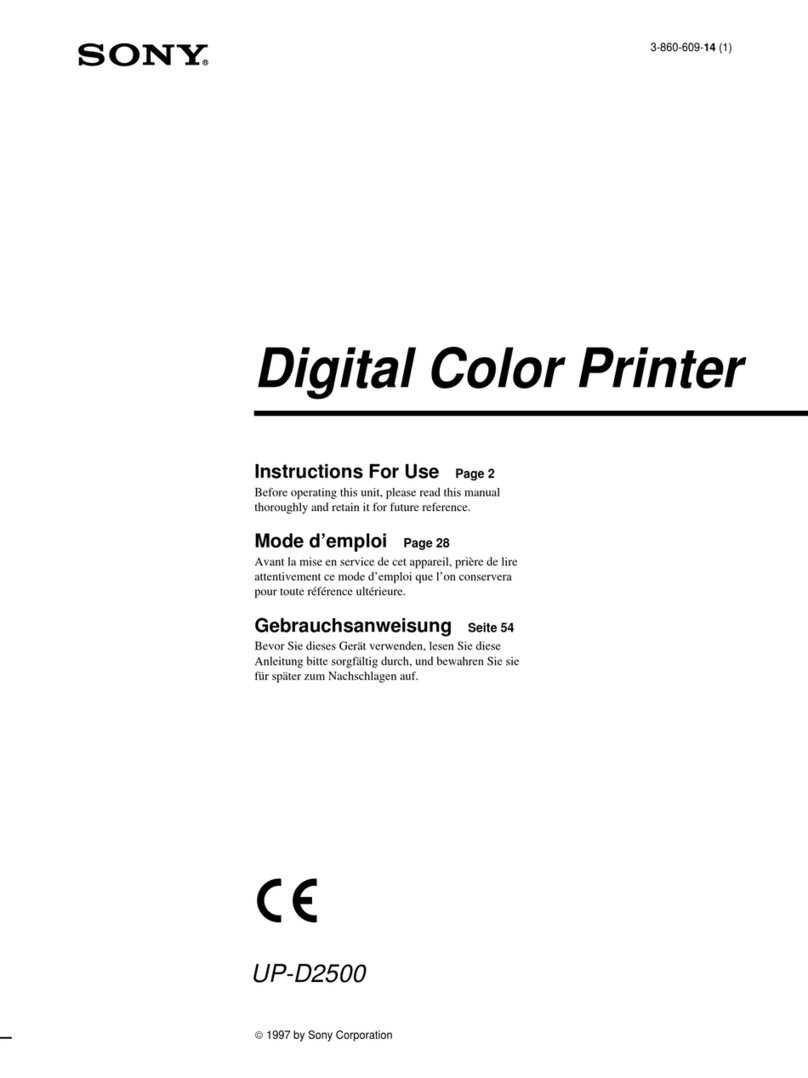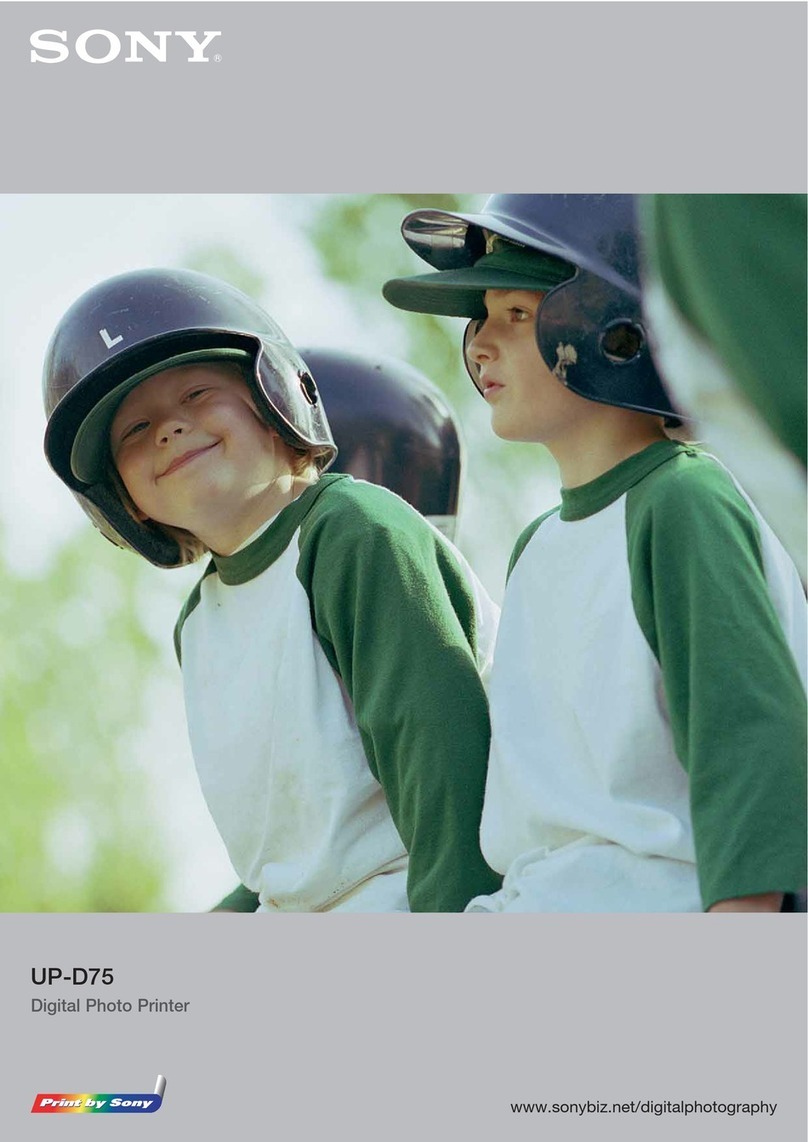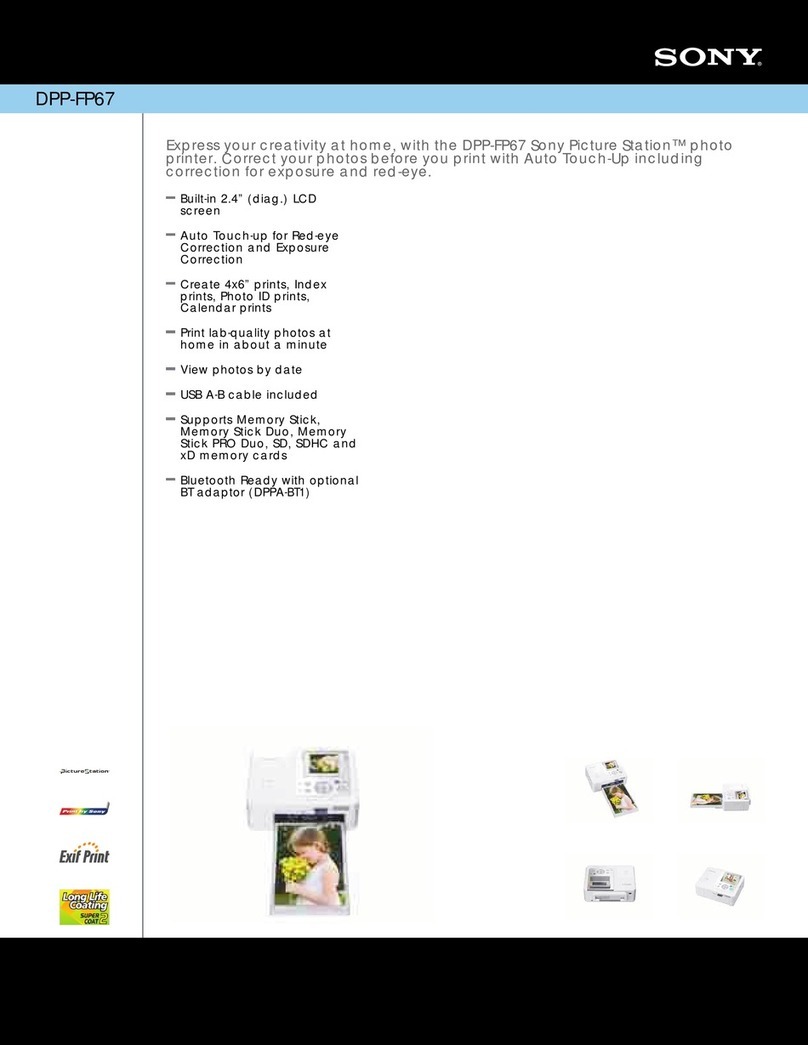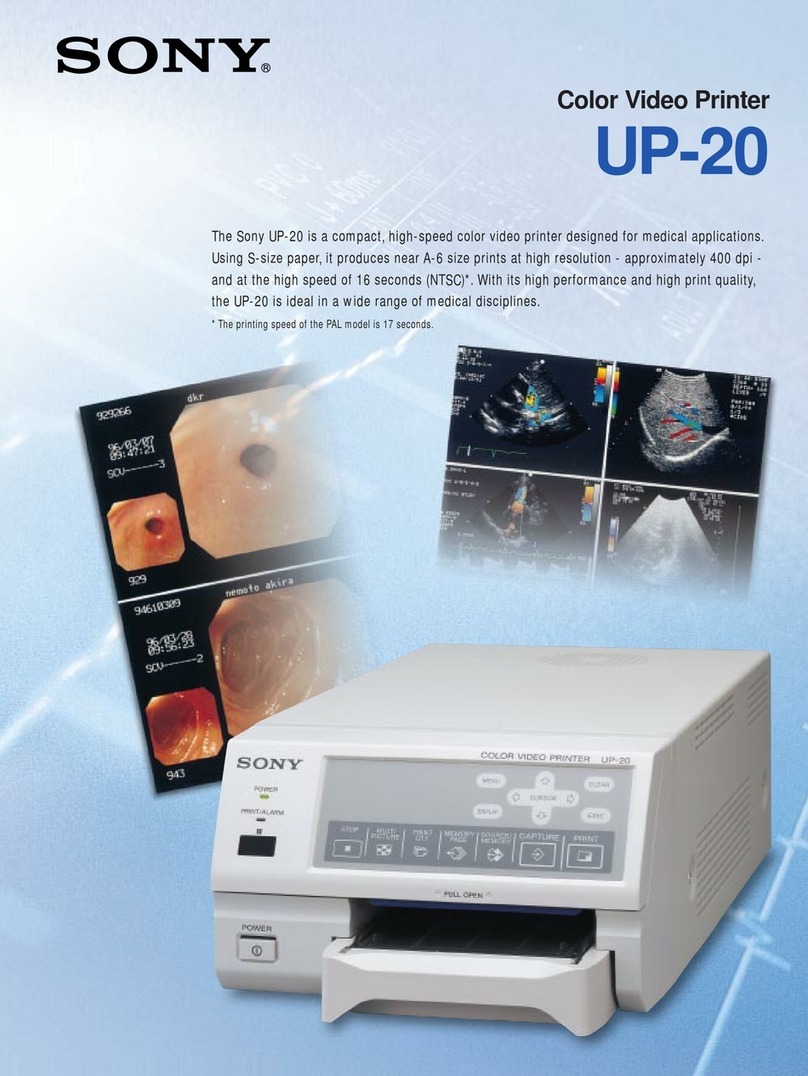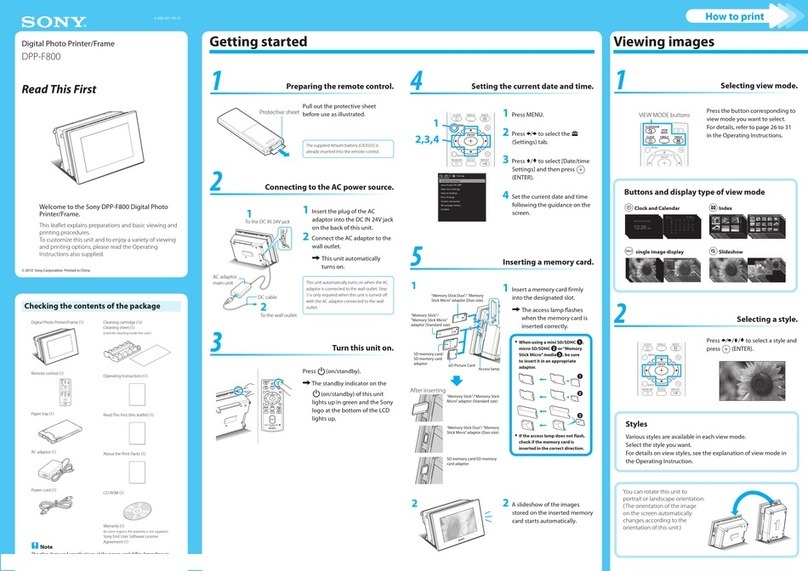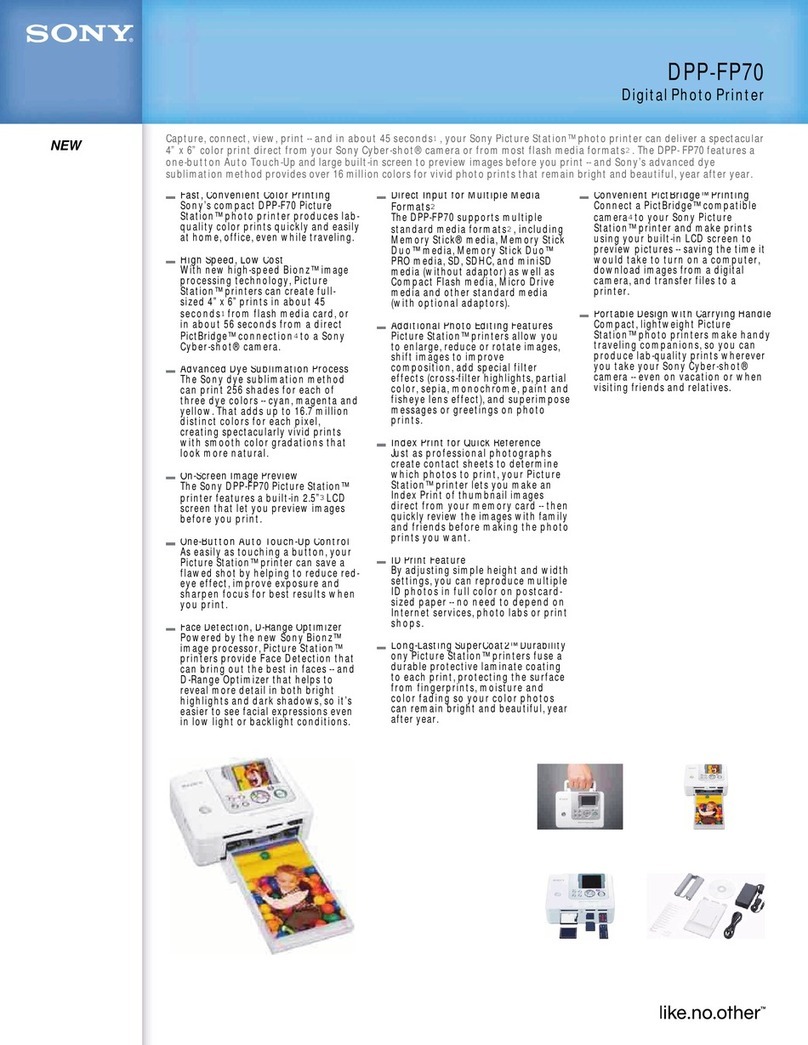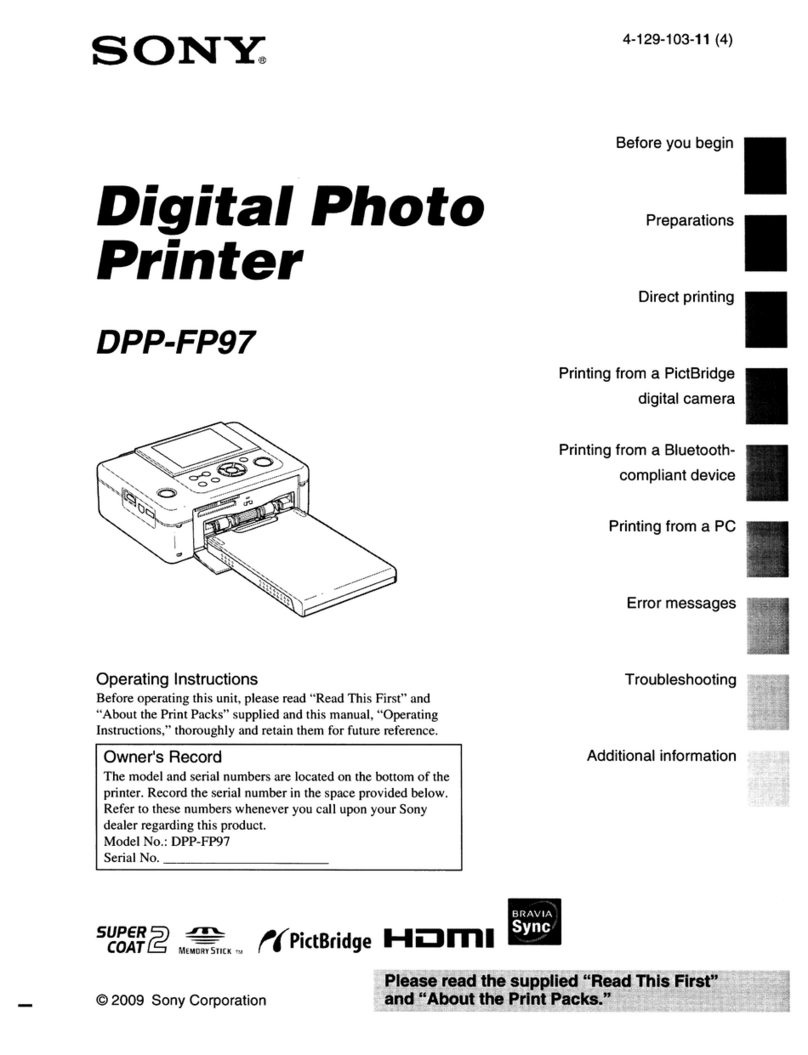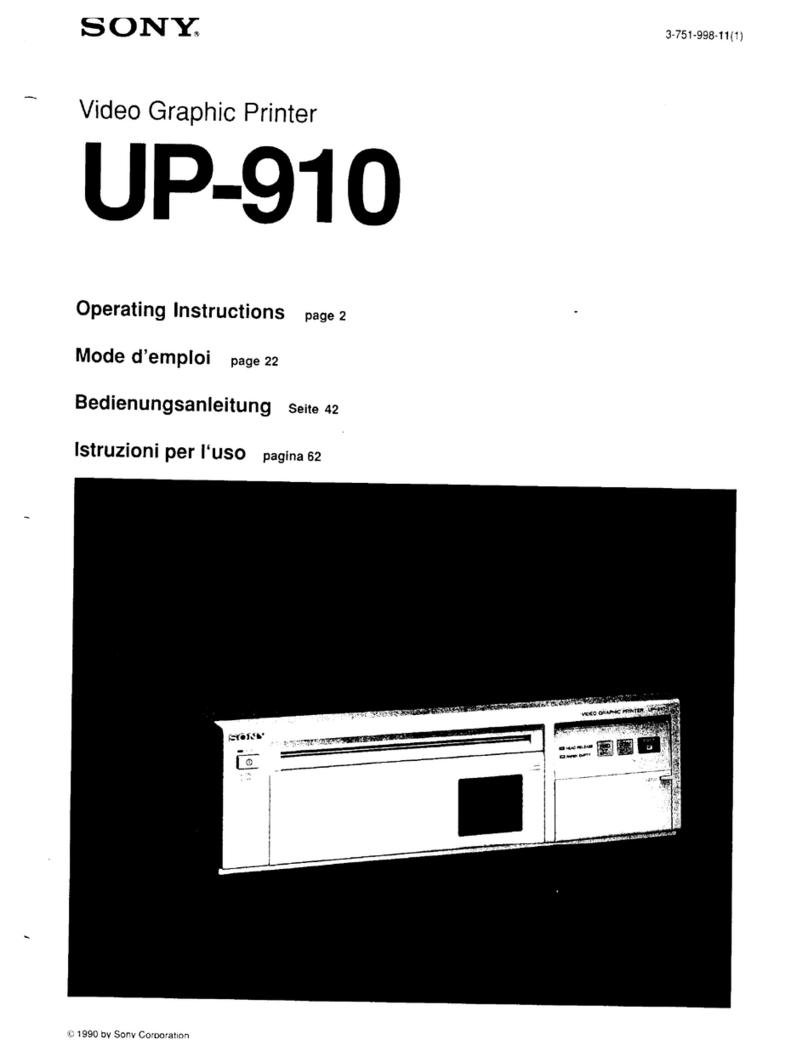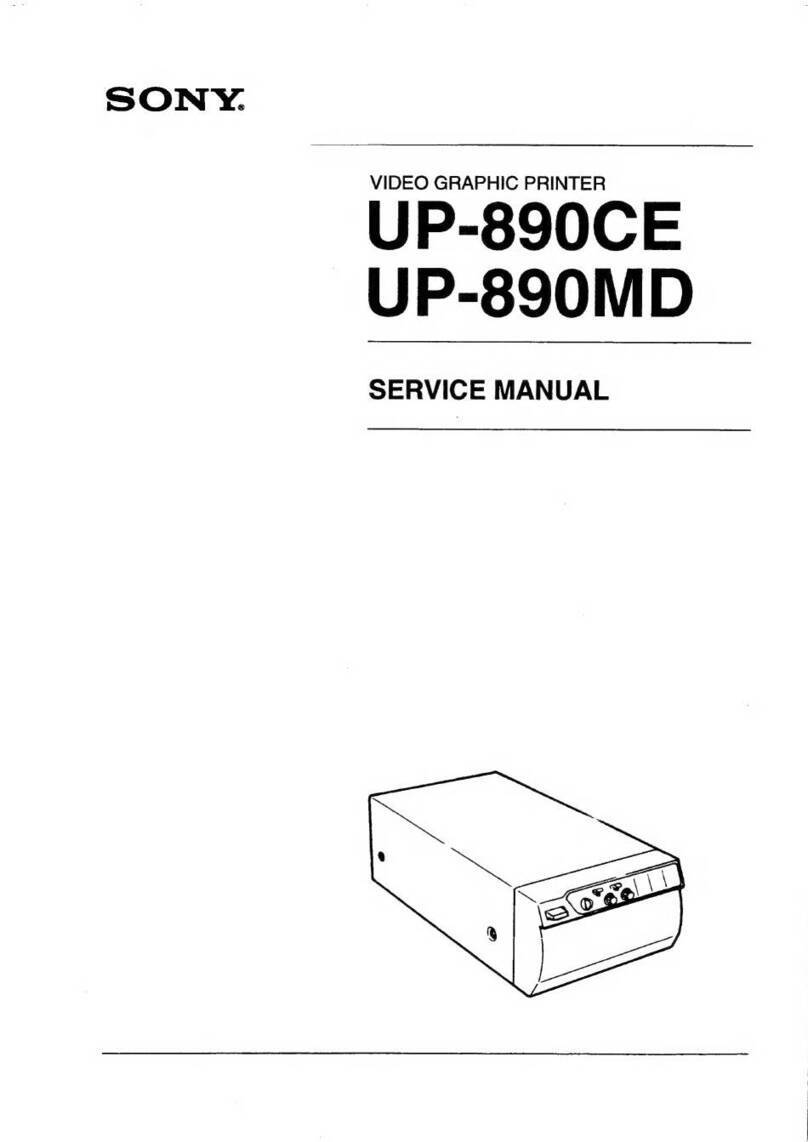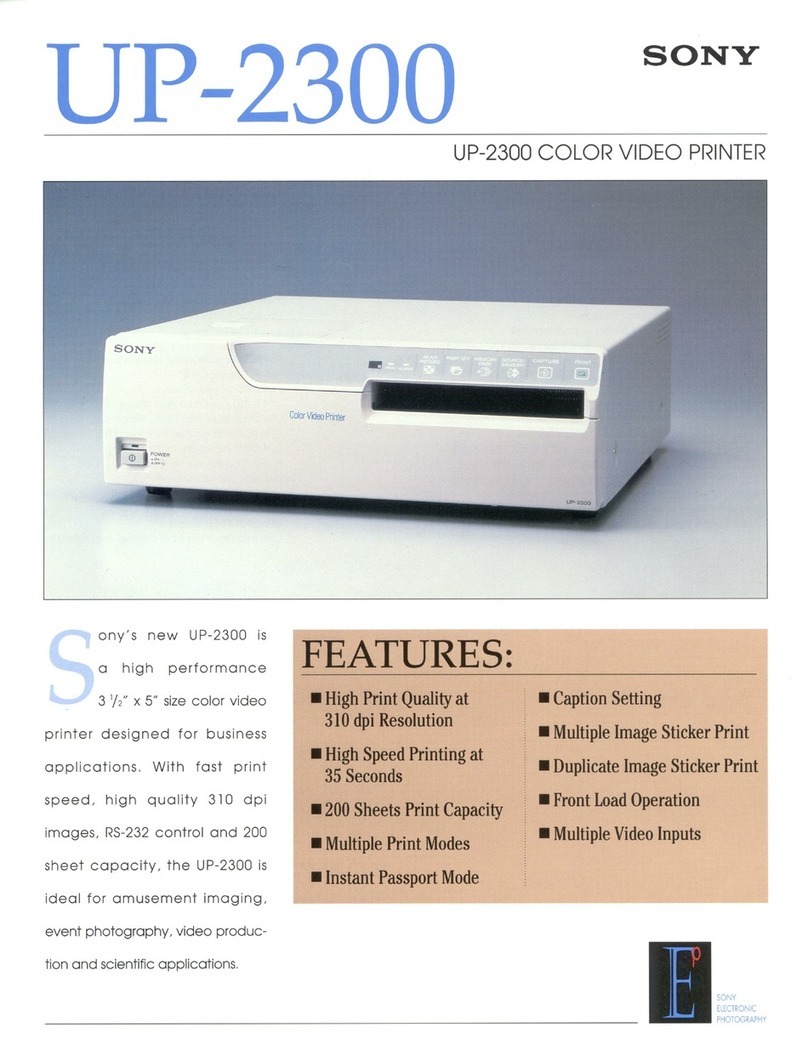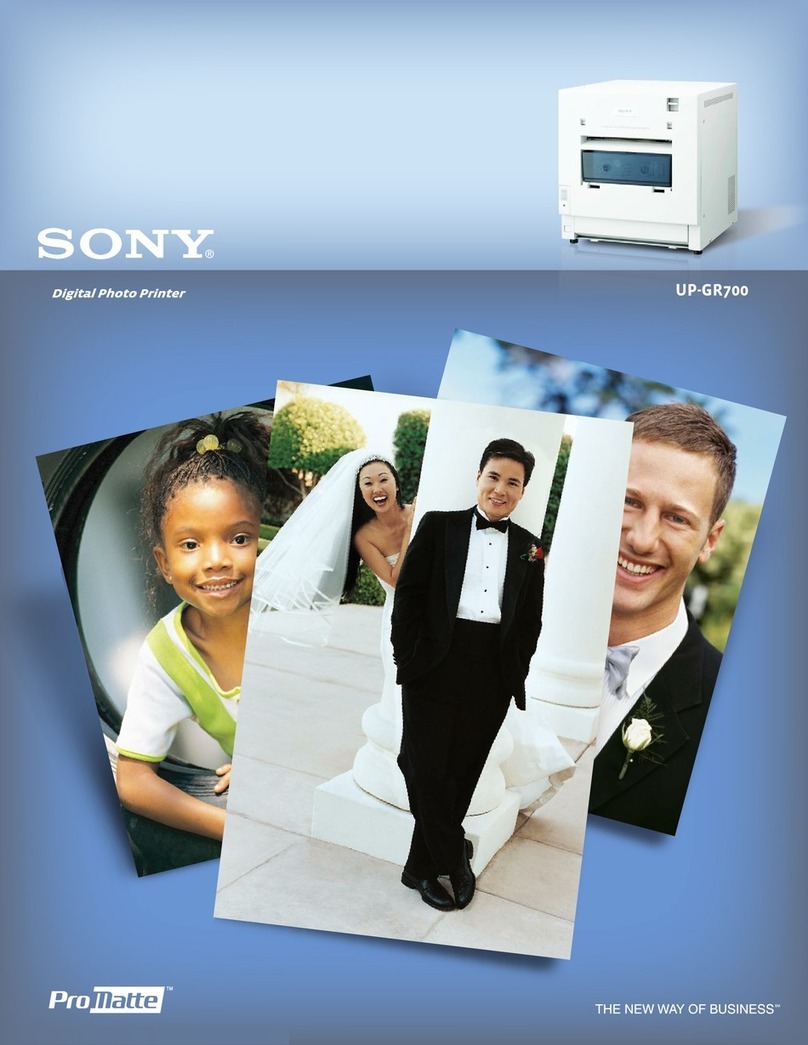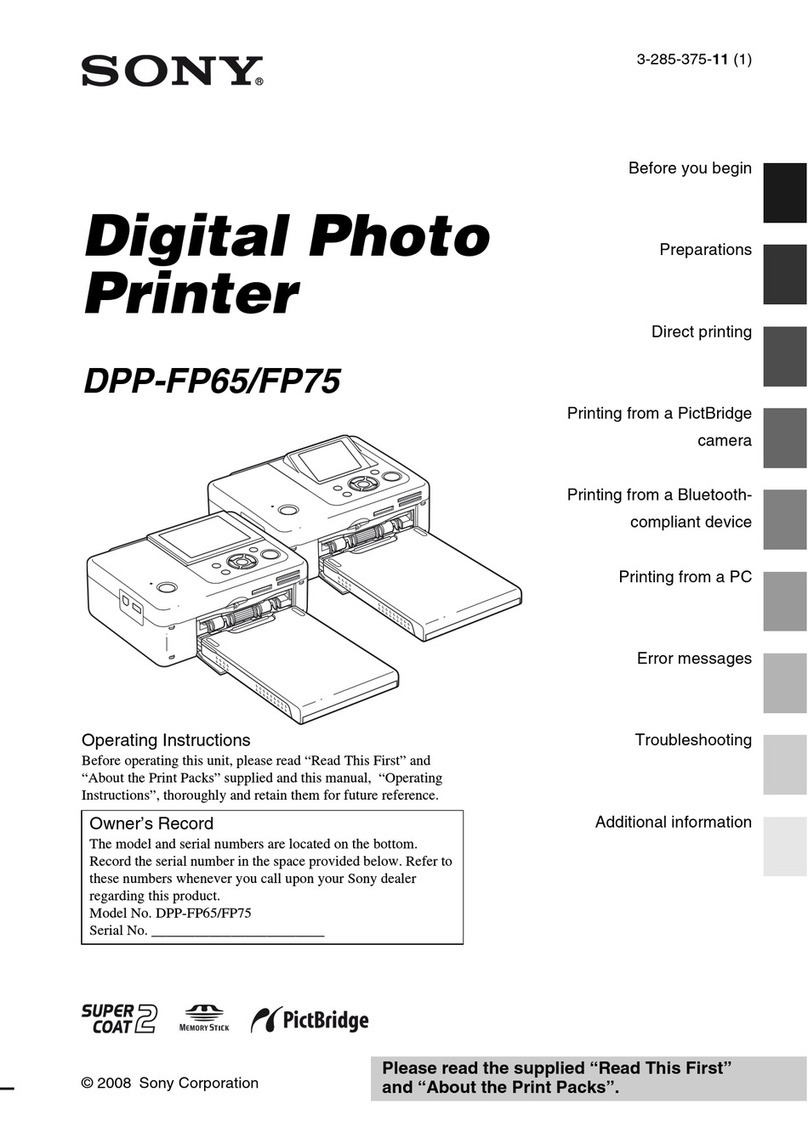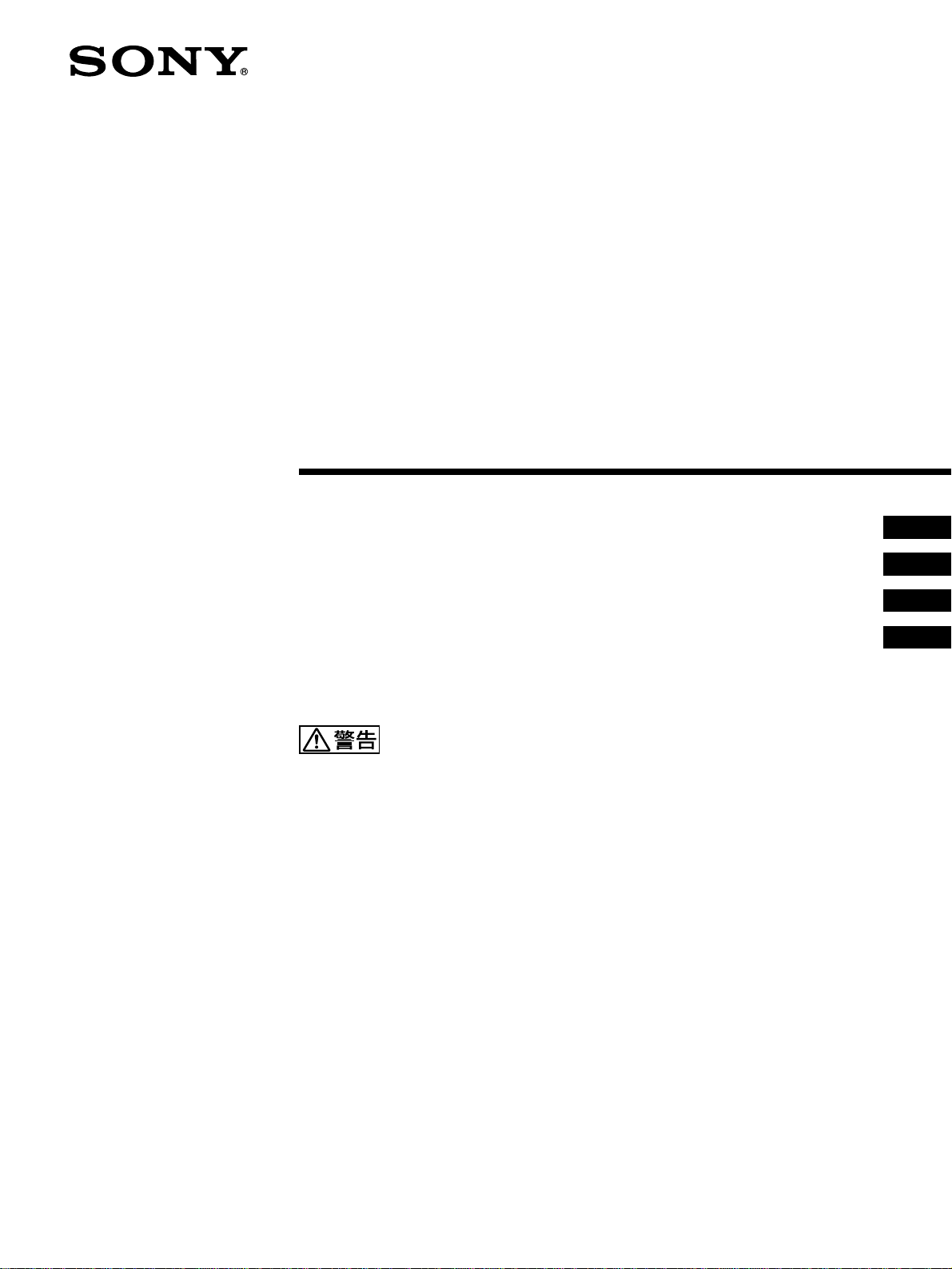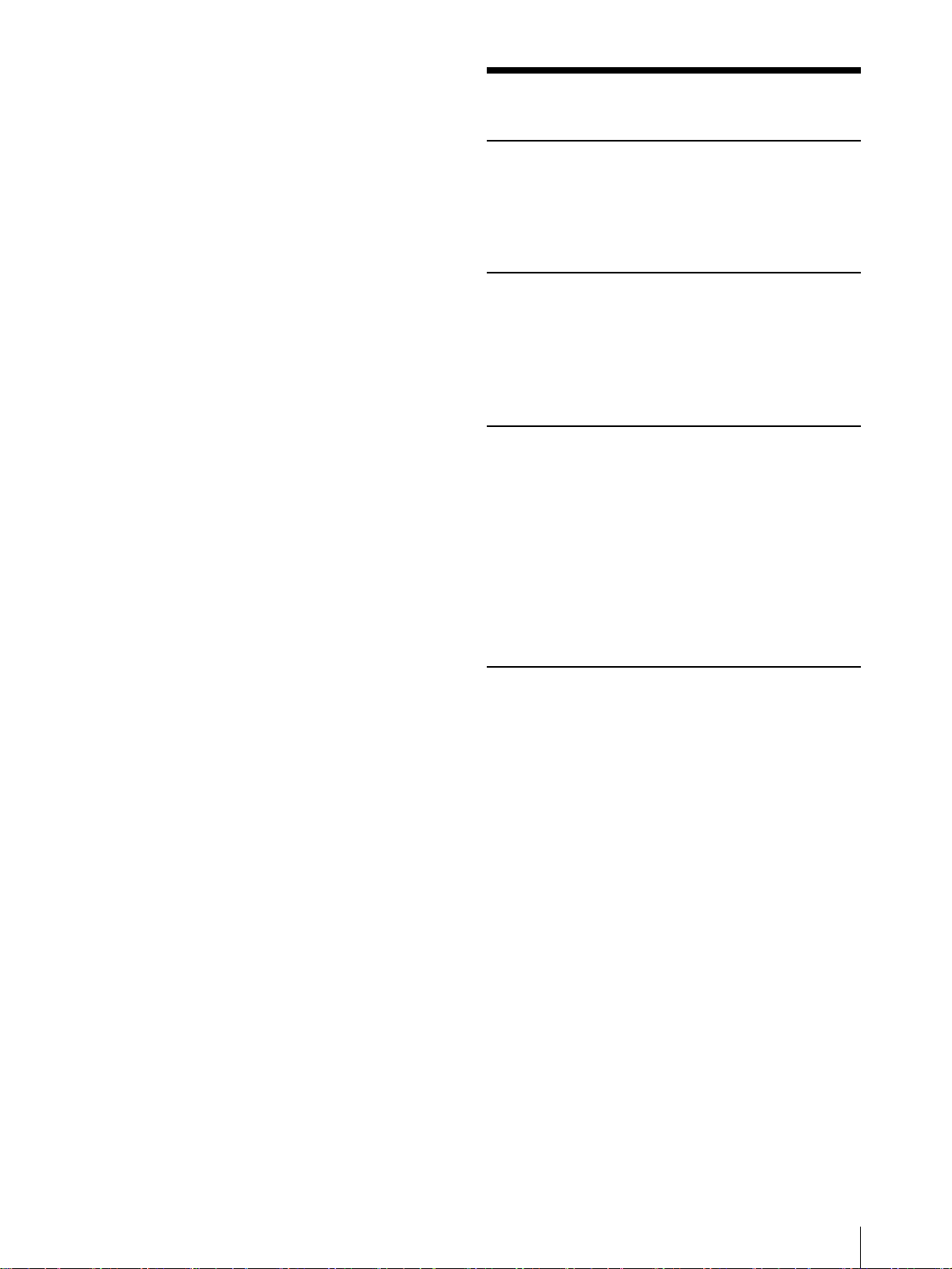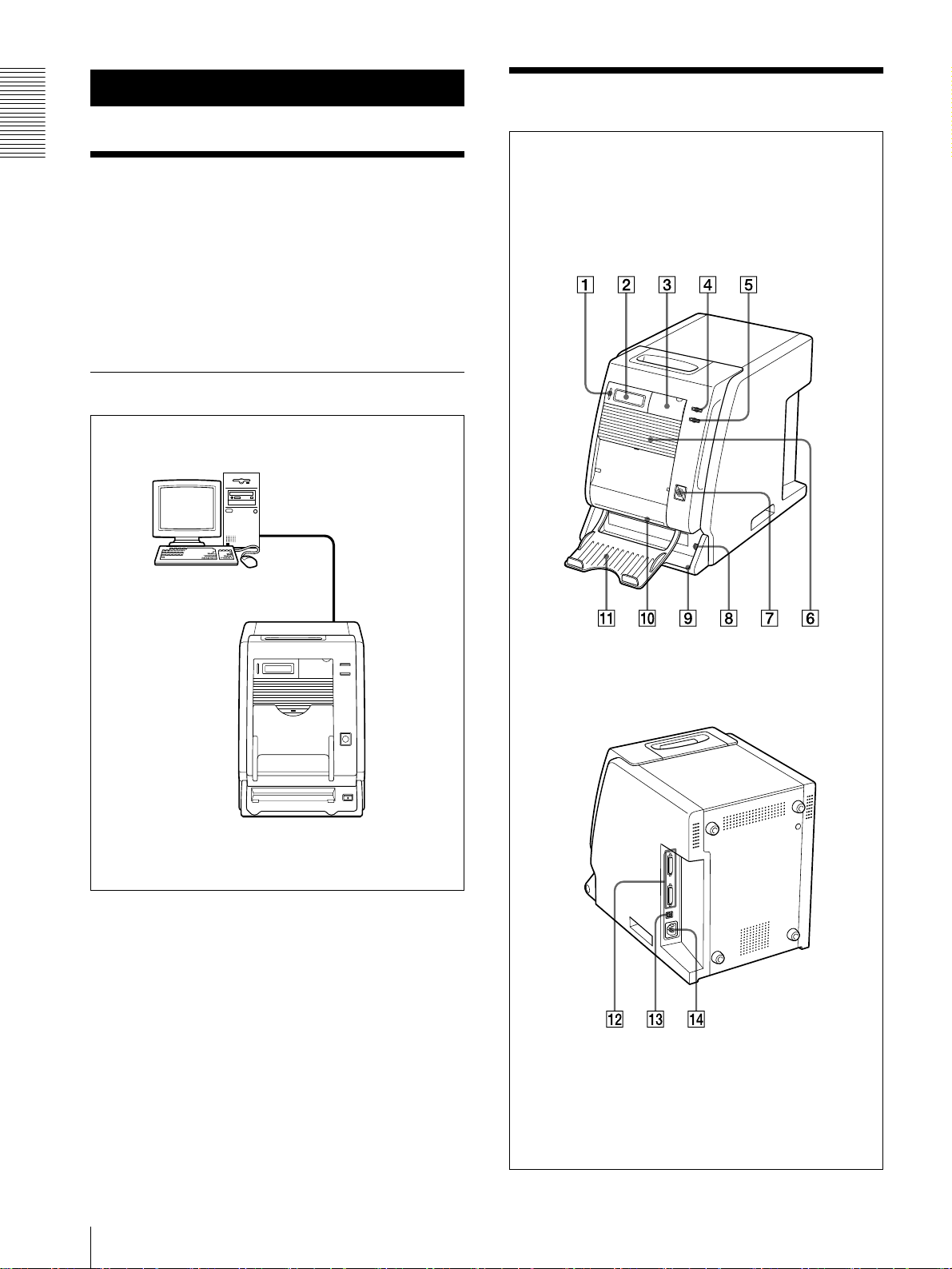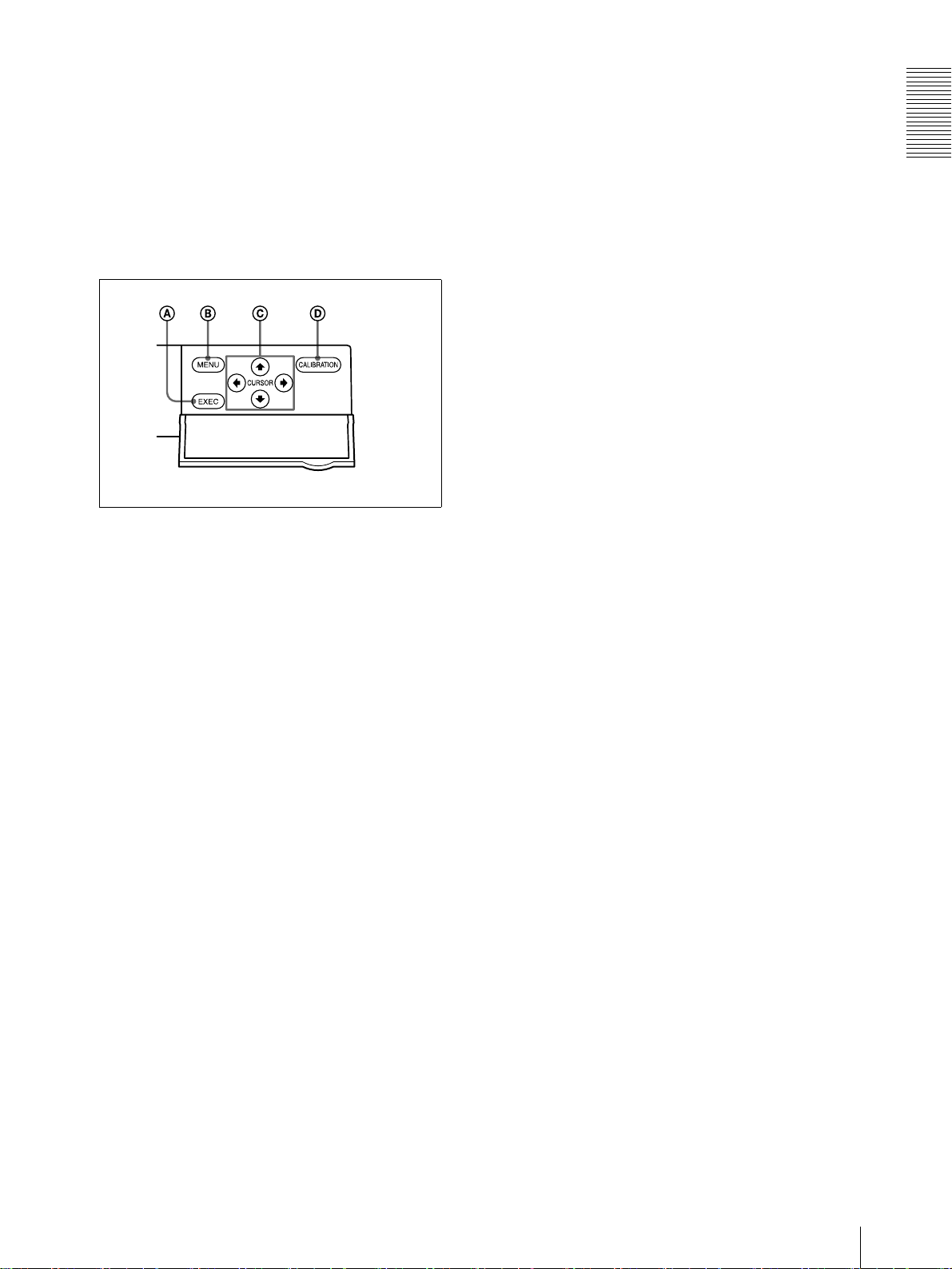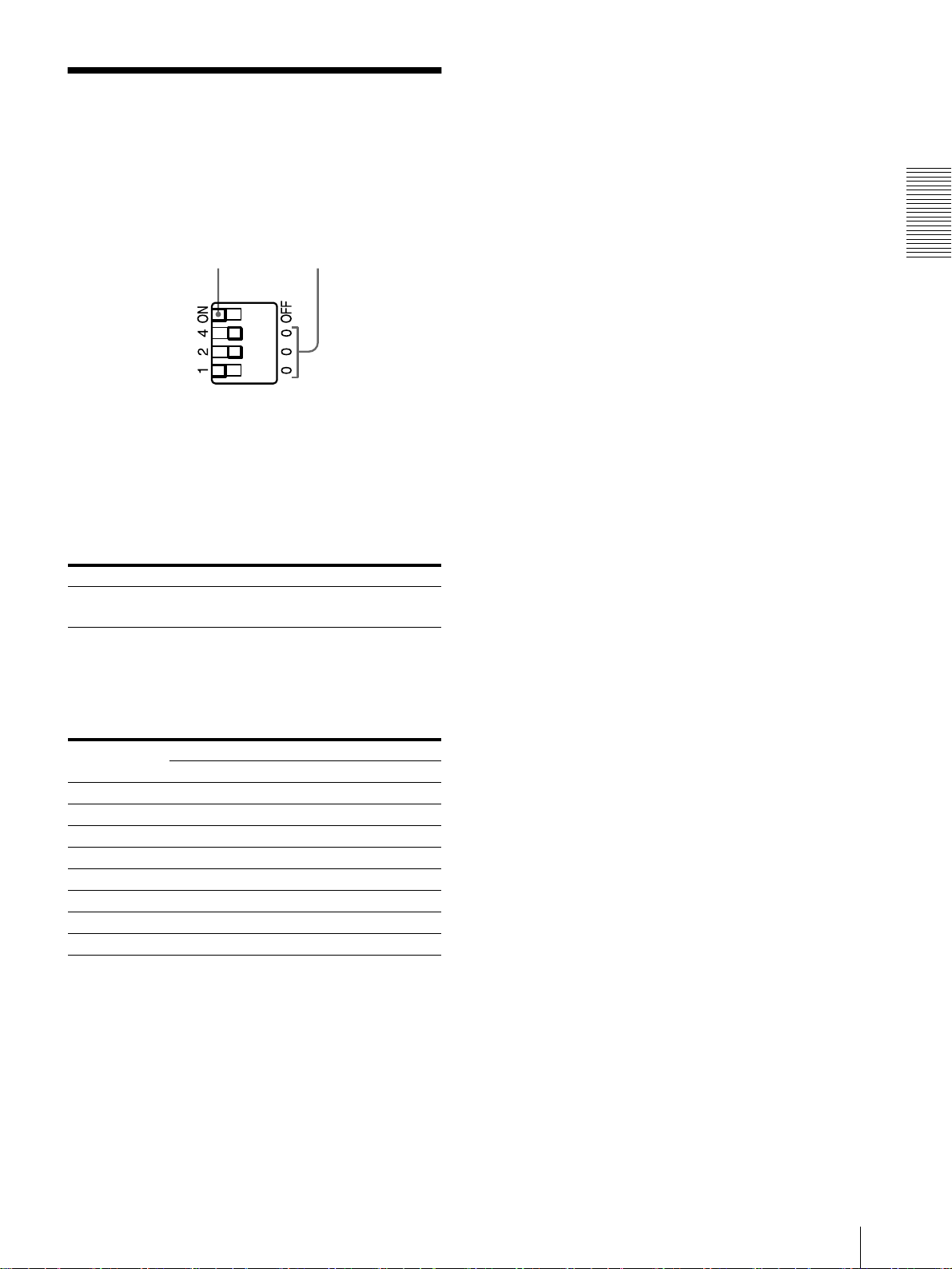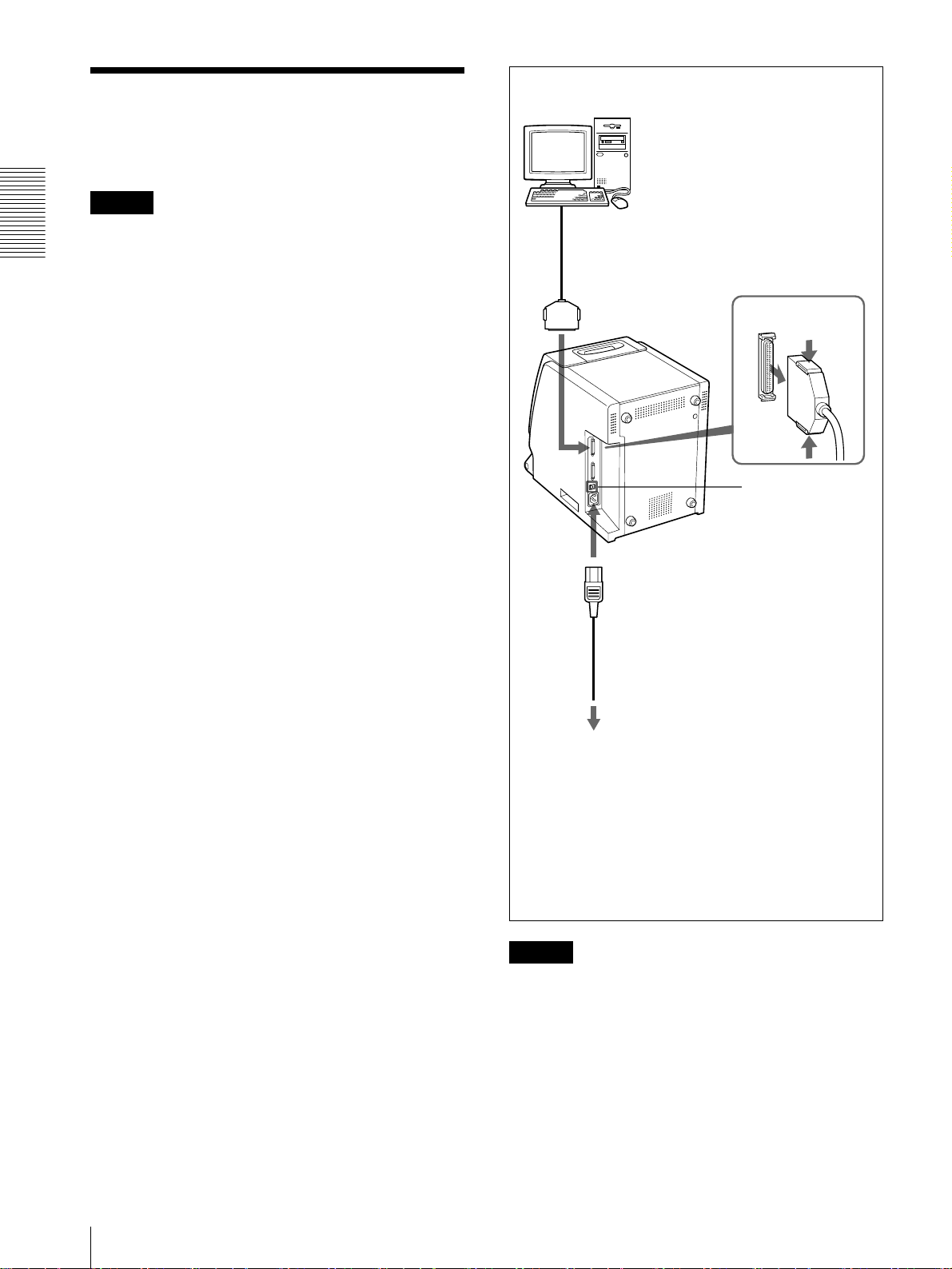3
目次
はじめに
本機の特長 ....................................................................................6
主な使用例 ............................................................6
各部の名称と働き .......................................................................6
準備
付属品を確認する .......................................................................8
組み立てる ............................................................8
DIP スイッチを設定する ..........................................................9
コンピューターと接続する ...................................................10
操作
プリント紙・インクリボンを取り付ける .........................11
コンピューターからプリントする ......................................16
グレーバランスを調節する ...................................................18
プリントした枚数およびインクリボン・プリント紙の残
量を表示する .............................................................................20
プリントした枚数を表示する ............................. 20
プリント紙・インクリボンの残量を表示させる .20
プリンターのバージョンを表示する ..................................21
その他
本機の性能を保持するために ...............................................22
使用上のご注意 .................................................. 22
設置するときの注意 ........................................... 22
お手入れ ............................................................. 22
使えるインクリボンとプリント紙について .....................25
主な仕様 .....................................................................................25
メッセージ一覧 ........................................................................26
故障とお考えになる前に .......................................................27
保証書とアフターサービス ...................................................28
索引 ..............................................................................................29